からファイルを同期するための多くのソリューションがありますLinux上のコンピューター間。 Addictivetipsでは、Rsync、Syncthing、Resilio同期について説明しました。 Linuxユーザーが試すことができるもう1つのファイル同期ソリューションは、Daemon Syncです。ユーザーがスマートフォン(iOS / Android)を含むコンピューター間でデータを同期できるようにする独自のソフトウェアです。
Daemon Syncをインストールする
Daemon SyncのLinuxへのインストールは、一部のLinuxディストリビューションのみに制限されています。
Ubuntu / Debianおよび派生物
公式には、Daemon SyncはUbuntuのみをサポートしています。Debian、およびDebianパッケージも使用する他のLinuxオペレーティングシステム。 PPAやスタンドアロンのソフトウェアリポジトリはなく、Daemon SyncのLinuxバージョンは「サーバーのみ」のように見えます。それでも、プラットフォームのサポートが少なくとも少しあるのは素晴らしいことです。
インストールを開始するには、Daemon Sync Webサイトに移動し、ダウンロードボタンをクリックします。 Linuxを実行していることを自動的に検出するはずです。 CD に 〜/ダウンロード フォルダ。
cd ~/Downloads
次に、ターミナルを開き、 dpkg サーバーパッケージをインストールするツール。
注:Daemon SyncはLinuxプログラムをサーバーソフトウェアとして販売していますが、Ubuntu / DebianデスクトップPCでもサーバーと同様に動作します。
sudo dpkg -i daemonsync_*_amd64.deb
または
sudo dpkg -i daemonsync_*_i386.deb
Daemon Syncサーバーパッケージを内部にインストールするUbuntu、Debian、またはそれらの派生物はすぐには動作しません。 Debianパッケージの動作の性質上、依存関係の問題があり、ユーザーが修正する必要があります。
コマンドラインでこの問題を修正する最も簡単な方法は、 -f フラグ アプト パッケージマネージャー。
sudo apt install -f
実行すると インストール-f コマンドを実行すると、不足している必要なパッケージが自動的に診断され、すぐにインストールされます。
その後、Daemon Syncは正しくインストールされるはずです。何らかの理由で実行されていない場合は、実行することをお勧めします dpkg もう一度コマンド。今回 dpkg エラーはありません。
その他のLinux
前述のように、Daemon SyncアプリはUbuntuおよびDebian以外のLinuxユーザーを公式にサポートしています。ただし、このプログラムを機能させる方法があります。ただし、これらの指示に従う際に留意すべき点が1つあります。DaemonSyncはDebianパッケージを介してのみインストール可能であるため、Linuxディストリビューション用にデコンパイルすることはまったく機能しない場合があります。
ご自身の責任でこれらの手順に従ってください。 Ubuntu / Debian以外のセットアップで動作しない場合は、サーバーまたはPCでDaemon Syncを実行する仮想マシンを作成するのが最善です。
DEBをRPMに変換
おそらくこのソフトウェアを入手するための最高の運RPMパッケージを使用するLinuxディストリビューションでの作業は、エイリアンツールを使用して変換することです。エイリアンは完璧ではありませんが、外国のパッケージを解析し、それらをより使いやすいものに変換するという素晴らしい仕事をしています。
注:AlienはSlackwareパッケージに変換することもできます。
エイリアンには方法がないことを理解してくださいRPMの翻訳先を決定します。 Daemon SyncがUbuntu / Debianにインストールするものを調べて、Fedora / OpenSUSEに相当するものを探すのが最善です。
Daemon Syncの最新バージョンをダウンロードし、こちらのガイドに従ってRPMに変換する方法をご覧ください。
DEBパッケージの逆コンパイル
Debianは比較的一般的な知識ですパッケージファイルは、内部にファイルがあるARアーカイブです。適切なデータを抽出すれば、プログラムを機能させることができる可能性が高くなります。他のLinuxディストリビューションの依存関係はUbuntu / Debianの依存関係と一致しないため、このルートに進むのは難しいです。最良の結果を得るには、次の場合にDaemon Syncがインストールするものを調べます apt install -f 実行し、オペレーティングシステムに対応するパッケージを見つけようとします。
Daemon Syncの最新バージョンをダウンロードしたら、ガイドに従ってDebianパッケージを手動で分解する方法を学んでください。
デーモン同期の使用
Daemon Syncプログラムは非常に使いやすい他の多くの同期ツールと比較して。有効にするsystemdサービス、移動するファイル、またはセットアップする権限はありません。代わりに、ユーザーはサーバープログラムをインストールし、AndroidまたはiOSアプリケーションをダウンロードして、2つを接続します。
Daemon Syncプログラムの使用を開始するには、新しいブラウザタブを開き、次のURLを入力します。
http://localhost:8084
ネットワークでリモートサーバーを使用していますか?この場合、最初にサーバーのリモートIPアドレスを見つける必要があります。これを行うには、サーバーにSSH接続して実行します ip addr.

ip addr show | grep 192.168
ランニング ip addr とともに grep サーバーがルーターに対して持っているローカルIPアドレス以外のすべての情報を除外します。このアドレスをコピーして、新しいブラウザタブを開き、このアドレスを入力してインターフェースにアクセスします。
http://local-server-ip:8084
モバイルアプリを開くと、自動的にネットワークで実行されているデーモン同期サーバーを検出します。その後、アクセスするためにピンを入力するように求められます。ブラウザのタブに戻り、正しいピンを入力すると、すべてが機能し始めます。
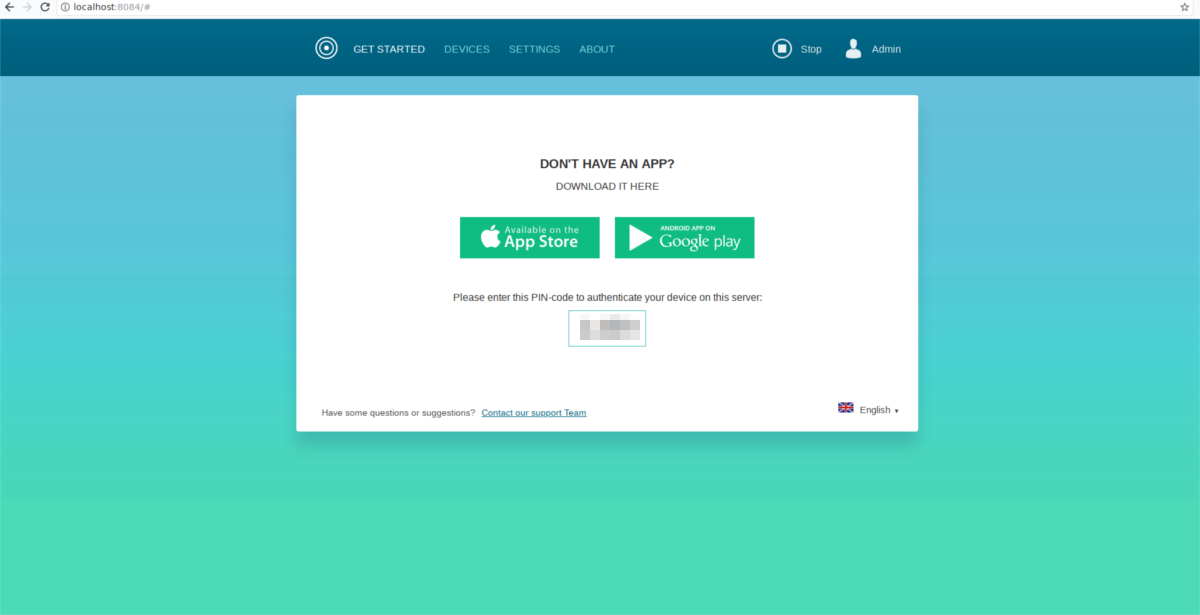
アプリの[設定]をクリックしてすべての写真とビデオをサーバーに同期し、同期設定を[自動]に変更します。
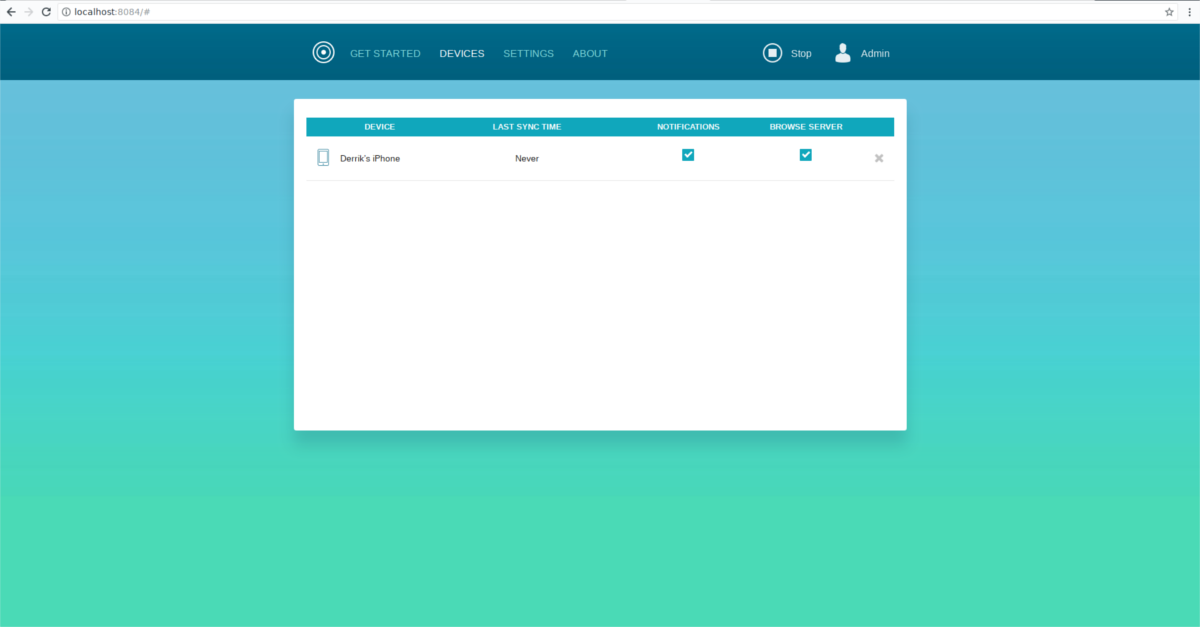
Daemon Syncのメディアには、次の場所からアクセスできます。 / media / DAEMONSyncStorage /。






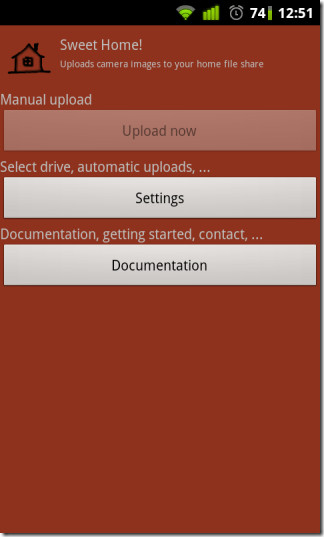






コメント